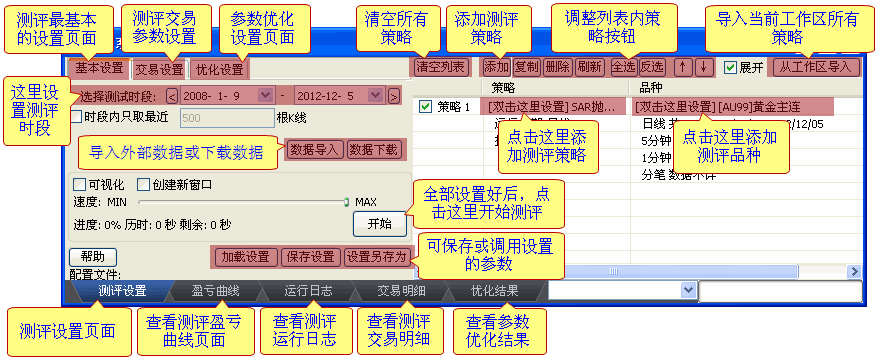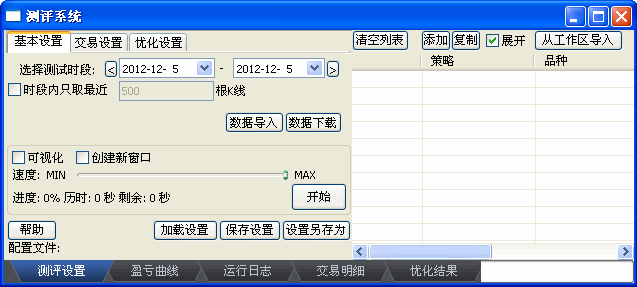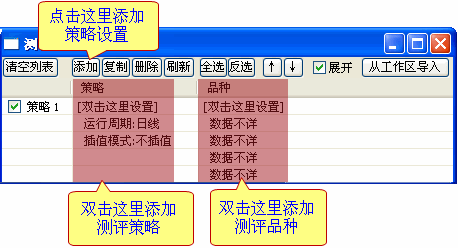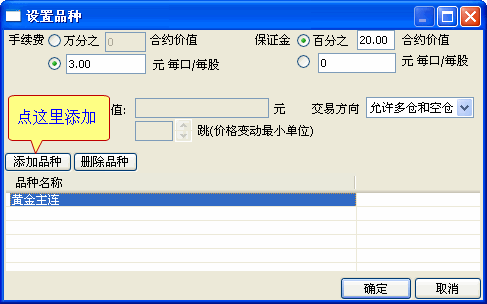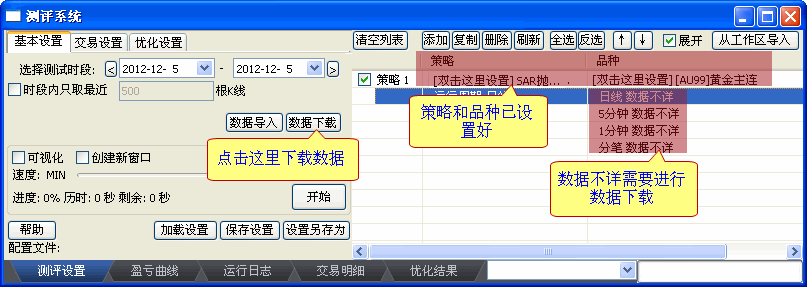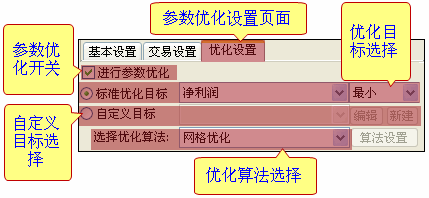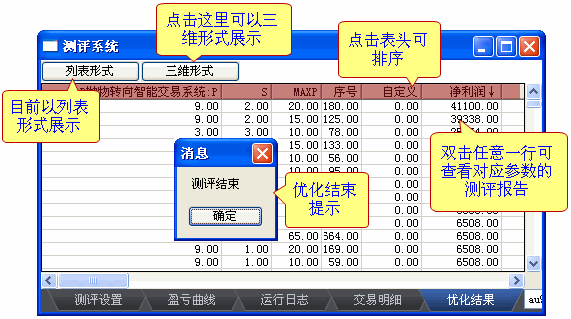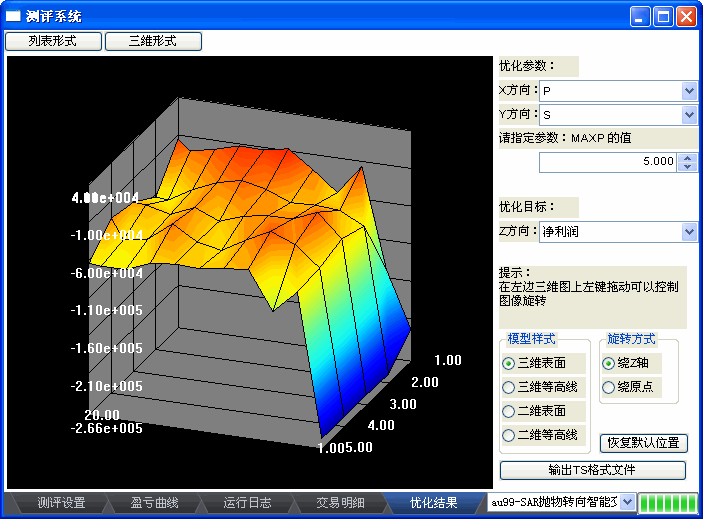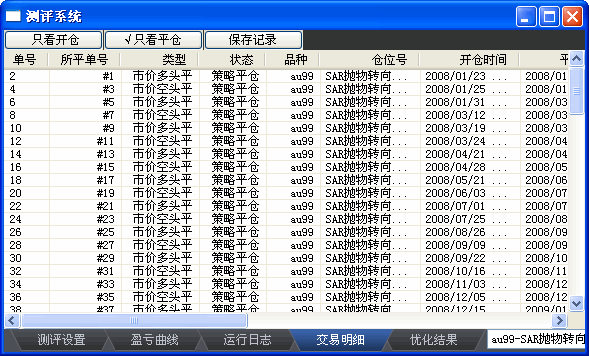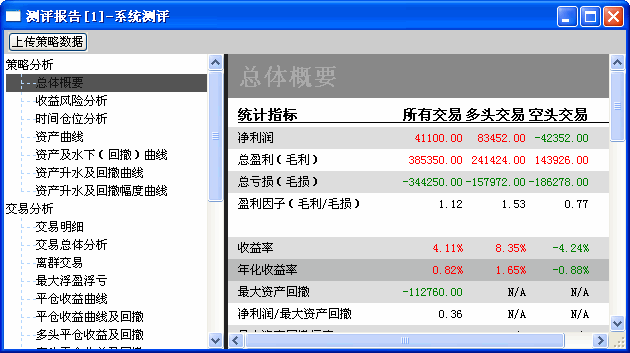如何设置测评?
目录 |
测评的作用
评测平台最大程度模拟真实交易的情形,帮助你对它们进行试炼,直观地、值得信赖地挑选出在真实市场能够稳健获利的策略。
- 最高精细到分笔级别的行情,真实地模拟行情的生长。
- 忠实地反映整个交易过程。包括期间仓位和资金的变化。
- 多角度全方位显微镜般细致入微的评测指标全面检视策略表现。
- 立体多维方式呈现参数变化带来的绩效表化。帮助你找到即使将来市道发生变化,也能很好适应的表现均衡的策略。
- 推进分析。用其中一段数据优化出来的参数,放到另一段乃至另外几段数据上进行评测。如果它们都表现优秀,那么将来的真实交易,将会只是另一个“新的段”,有很大的机会象之前几段一样表现优秀。
- 用本地的,按照你的意愿设置了模拟佣金、保证金比例等等交易参数的,逼近真实的模拟交易所,进行实时的模拟交易。
测评设置
概述
测评这项工作牵涉的因素比较多,设置比较复杂。
总体分为5个部分。
1.基本设置。设定整个测评的时间段或K线数量。
2.交易设置。设定整个测评所用资金、最大持仓量、每笔交易的滑点损失。
3.优化设置。选择是否进行参数优化,以及设置跟优化相关的各种设定。
4.策略设置。选择要测试的策略,以及设定跟策略相关的运行周期、策略参数、默认单量等。
5.品种设置。选择要测试的品种,以及设定跟品种相关的手续费、保证金等。在这里还可以选择是否在组合中与别的策略共享资金,是否具有自己独有的滑价损失。
入口
点击主菜单【量化交易】-【智能交易测评】进入以下界面
辅助按钮
文件:测评辅助按钮.jpg 右侧按钮用于管理策略列表:
清空列表:清空已选择的策略;
添加:添加新的策略,评测系统支持多策略,可添加多个策略,策略左边选择框选上时表示该策略将在评测时运行;
复制、删除:用于复制产生策略、删除列表中策略。
全选、反选:用于全选策略、取消所有策略的选择。
展开:用于是否显示策略的详细信息还是只显示标题;
从工作区导入:用于将在当前工作区运行的所有策略导入到评测系统中。(推荐方式。可快速将需测评策略公式、测评品种、测评周期等设置导入到评测系统中,无需重新设置)
基本设置
评测设置左侧各选项及内容解释:
选择测试时段:设置评测的起止时间段;
时间段内只取最近N根K线:只用最近的一段K线进行评测,如最近500根;
以上两个选项,以两者中K线少的一项为准。
×------------华丽丽的分割线。以上是才设置,下面不是设置,是一些辅助功能--------------×
导入数据:系统支持从文件中导入导出证券的历史数据;同数据的导入导出功能;
数据下载:直接打开数据下载的界面,策略中的品种默认选中;
可视化:选中后,在策略运行过程中,可以看到K线在逐根前行,K线上显示相应由策略产生的买卖点信号。
创新新窗口:选中时,运行策略在新的窗口进行,之前跑过策略窗口保留,便于比较多个运行策略的结果;不选则始终在同一个窗口运行策略;
速度:可调整运行策略的速度;移动MIN和MAX之前的浮标改变运行速度快慢;
保存设置:将当前的评测设置保存到设置文件。
设置另存为:将当前的评测设置保存为指定路径下的XML文件。
加载设置:将XML文件的设置信息导入到当前评测设置中。
一步一步操作
下面我们来一边解释,一边实操演示如何对一个策略进行完整的测评操作。
第一步:点击“量化交易-智能交易评测”,进入评测系统,如下图界面
第二步:添加测评-点击添加,如下图:
添加要测试的品种:在品种下方-双击『双击这里设置』,
品种设置
第三步:添加品种
打开“设置品种”界面,点击“选择品种”选择某个市场中的证券,如下图,完成黄金主连的添加。
其中
- 手续费:包含固定部分,按量或按额的变动部分手续费。
- 保证金:包含固定部分,按量或按额的变动部分。
- 独立资金,初始额:账号初始资金额度。
- 滑价:即每次成交不利方向滑移多少个最小变动单位。
- 开仓类型:允许开多仓和空仓、只允许开多仓、只允许开空仓,是否不能平今仓。
策略设置
第四步:添加策略的公式:在公式下方-双击『双击这里设置』,如下图:
选择公式脚本—SAR抛物线转向智能交易系统。
其中:
- 默认下单量:1. 每次N口/ 股:指定下单口数或股数
2. 每次N元:指定下单固定资金量
3. 每次N%:是指市值的%,包含可使用资金+持仓;设置目的在于可根据当前可使用资金(因收益而浮动)的比例自动调整下单量;例如初始资金为100万,按权益百分比20%,可以下某个品种5口,当盈利到400万后就可以下同样品种20口。
- 公式计算至少需要多少周期:是指公式计算时最少需要多少根K线的数据量运算才开始产生交易信号;
- 应用于所有公式:选中后以上设置可以运用到所有公式,而无需再次设置。
完成设置一个策略后,结果如下图图3.10.6-5,品种下显示选择的品种及其数据情况,公式下显示选择的公式及运行周期和运行模式。
优化设置
第五步:对策略参数进行优化。
优化是可选的。如果你的策略只是出于研发初期,暂时一般不太需要参数优化。 在研发的后期,你要全面评估策略的适应性,以及寻找表现较为适应品种性质的参数时,才需进行优化。 所以,要开启优化必须先勾选参数优化选项。
设置好后,点击【开始】按钮,程序经过运行后,列表中显示不同参数策略运行的结果。
温馨提示:如果您设置参数的最小最大值数值差距很大,计算的时间就会很长,而如果您将步长设置的很少,也将会产生很大的计算量。
查看有优化结果中列表形式的内容,可以点击表头按表头显示内容进行排序,方便找到最佳的运行结果;
优化结果中的三维形式,是所有参数(参数以x、y、z轴对应不同参数值)组合的策略运行效果3D图,其中:
颜色越深,表示策略的获利越大;浅绿色的是亏损的策略;
右边的X、Y方向可以选择对应不同的参数,另一个参数指定不同的数值,以显示不同的效果图;
Z方向可以选择不同的优化目标,如盈利因子,净利润等等;
鼠标点击3D移动,可以从不同方向查看效果图;
旋转方向:可选择绕X、Y、Z轴、原点旋转;
模型样式:线框模型、表面模型,显示不同的3D效果图
输出TS格式文件:可将评测结果输出到TXT文件;
看策略3D效果图的要点:好的策略应该是3D图表面相对平整,高原平坦而非山峦跌宕起伏过于激烈的策略。参数的选取倾向于比较平坦的获利区域,以求策略取得平稳的复利效果。
在列表中双击其中一行参数策略,可以运行策略对应的参数,并查询其运行的结果,现选择排行中净利润最大的策略,双击后出现该策略运行的结果,其中
图为其累计交易盈亏资产曲线图,走势图显示资产的变化情况;
图为策略的交易明细,显示该策略整个运行过程中的交易明细情况,包括每一单的单号、所平单号、类型、状态、品种、仓位号、开仓平仓时间、价格、盈亏情况等等数据。
评测报告
第六步,观看评测报告。 报告分为策略分析、交易分析、时段分析三部分,如图
总体概述:
评测分析可参考报告中各个图表包括:收益风险分析、时间仓位分析、资产曲线、资产及水下(回撤)曲线、资产升水及回撤曲线、资产升水及回撤幅度曲线
交易分析可参考报告中各个图表包括:交易明细、交易总体分析、极端交易、最大浮盈浮亏、累计交易盈亏资产曲线、平仓交易余额曲线及回撤、平仓盈亏散点图、有效盈亏率散点图、平仓盈利分布图。
至此已经完成一个策略的评测过程。
解决疑难问题
第七步:如果测评没有任何结果,可查看【运行日志】,里面包括用户自定义输出的信息和系统内部信息(如公式运行错误信息),日志内容包括时间、公式名称、输出信息。如有余额不足提示,所以策略应资金不足导致后面没有交易信息。